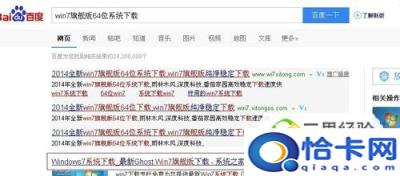cad中标注尺寸数字太小怎么办
2022-10-22 13:31
数码科技
cad进行绘图,很多时候都需要对所绘制的图形标注尺寸,但是往往系统默认的尺寸标注都会出现字体太小的情况,遇到这种情况该怎么办呢?这里小生说一下我是怎么办的。操作方法01现在软件中绘制了一个圆形,然后在
cad进行绘图,很多时候都需要对所绘制的图形标注尺寸,但是往往系统默认的尺寸标注都会出现字体太小的情况,遇到这种情况该怎么办呢?这里小生说一下我是怎么办的。

操作方法
- 01
现在软件中绘制了一个圆形,然后在图示位置中,找到标注一栏中,点击图示位置,在下拉菜单中,找到“半径”,然后点击半径标注。

- 02
选择好命令之后,找到你刚刚绘制的圆形,然后在绘制标注的时候,如图所示会有命令提示,只需要点击即可。

- 03
然后软件会自动匹配该圆的半径,注意这里的半径标注还是活动的,会追着你鼠标移动,只需要放鼠标放置在合适的位置,再次点击鼠标左键或者键盘空格等,即可完成标注,标注完成之后,发现标注非常的小。


- 04
这时候,你点击图示所示位置中,点击下方的“注释”,然后会弹出一个如图所示的框,然后在框中,点击第一个“standard”,然后在下方弹出的框中,继续点击“管理文本样式”。


- 05
然后进入文本样式管理其中,在如图所示为中“高度”一栏中默认为0,这里需要给他重新设置一个参数,你可以将其设置为10等,依据自己的绘图大小设置,这里设为20,然后点下方的“应用”,关闭窗口。

- 06
然后再次重复上述,标注的动作,等待标注成功之后,发现,现有的标注比原先的标注大了很多,字体变大了。

特别提示
个人,仅供参考!